Jak znaleźć, jeśli komputer z systemem Windows 11 ma urządzenie Bluetooth
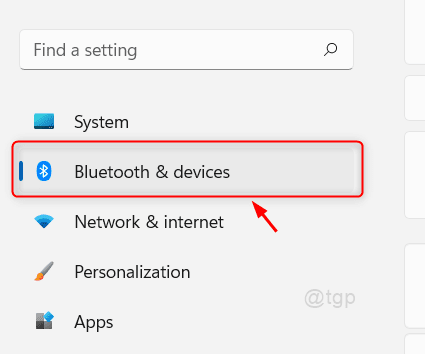
- 4875
- 991
- Juliusz Janicki
Bluetooth jest jednym z trybów przesyłania plików z jednego urządzenia do drugiego. Technologia Bluetooth została wprowadzona po raz pierwszy w 1999 roku. Urządzenie Bluetooth musi sparować z innym urządzeniem Bluetooth, które znajduje się w zakresie 10 metrów, aby zbudować połączenie między nimi w celu przesyłania plików z prędkością około 1 Mb / s. Jeśli używasz komputera stacjonarnego, może być konieczne dodanie adaptera Bluetooth, aby użyć technologii Bluetooth, a większość laptopów ma wbudowaną funkcję Bluetooth. Ale przed ich użyciem musisz włączyć urządzenie Bluetooth, więc musisz wiedzieć, czy jest ono obecne w systemie. W tym artykule pokażemy na wiele sposobów, jak sprawdzić, czy Twój system ma urządzenie Bluetooth.
Spis treści
- Metoda 1: Sprawdź aplikację Bluetooth za pośrednictwem Ustawienia
- Metoda 2: Sprawdź Bluetooth w systemie za pośrednictwem Manager Device Manager
- Metoda 3: Sprawdź Bluetooth przez Centrum Akcji
Metoda 1: Sprawdź aplikację Bluetooth za pośrednictwem Ustawienia
Krok 1: Open Ustawienia aplikacji
Naciskać Win + i klucze razem na klawiaturze.
Krok 2: W oknie aplikacji Ustawienia
Kliknij Bluetooth & urządzenia jak pokazano niżej.
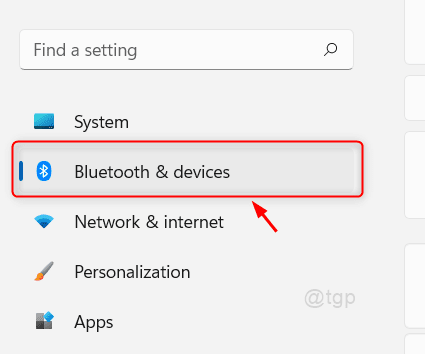
Krok 3: W Bluetooth i urządzeniach
Możesz zobaczyć, że istnieje opcja włączenia / wyłączenia Bluetooth.
Możesz także dodać dowolne urządzenie Bluetooth w pobliżu po włączeniu.
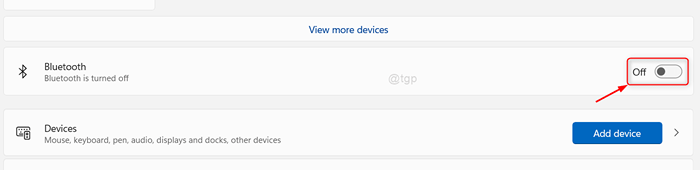
Za pomocą tej metody możesz również sprawdzić, czy w systemie jest Bluetooth.
Metoda 2: Sprawdź Bluetooth w systemie za pośrednictwem Manager Device Manager
Krok 1: Otwórz menedżer urządzeń
Naciskać Wygrać klucz i typ menadżer urządzeń na klawiaturze.
Następnie kliknij Menadżer urządzeń Z wyników wyszukiwania, jak pokazano poniżej.
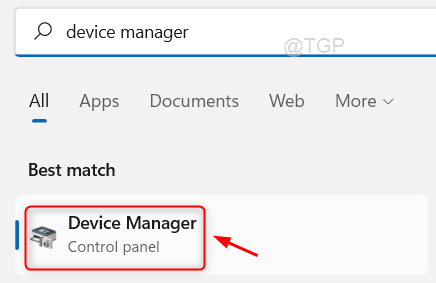
Krok 2: Na stronie menedżera urządzeń
Szukaj Bluetooth i kliknij to.
Pod Bluetooth, będzie wymienić Adapter Bluetooth (np:- Adapter Realtek Bluetooth) Jak pokazano na poniższym obrazku.
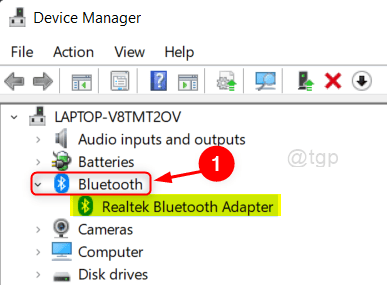
Ta metoda mówi również, czy w systemie jest obecna technologia Bluetooth.
Metoda 3: Sprawdź Bluetooth przez Centrum Akcji
Krok 1: Otwórz centrum akcji
Naciskać Win + a klucze razem na klawiaturze.
To otwiera centrum akcji.
Krok 2: W centrum akcji
Możesz zobaczyć, jak jest Bluetooth Ikona pomiędzy Wi -Fi a trybem samolotu, jak pokazano poniżej.
Możesz włączyć / wyłączyć Bluetooth, klikając tę ikonę.
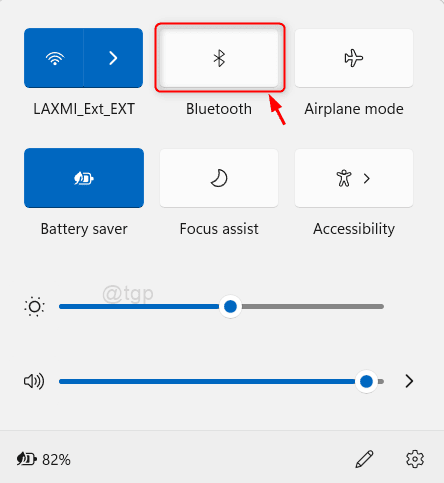
Za pomocą tej metody można łatwo znaleźć, jeśli system ma Bluetooth, czy nie.
To wszyscy faceci!
Mam nadzieję, że ten artykuł był pouczający i pomocny.
Zostaw nam komentarze poniżej.
Dziękuję za przeczytanie.
- « Jak naprawić błąd zespołów Microsoft CAA5009D
- Jak naprawić błąd pary inicjowanie lub aktualizacja transakcji »

